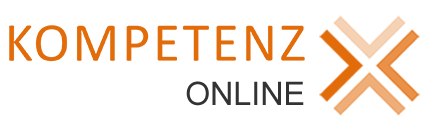Willkommen zu Ihrer Pflichtfortbildung für Praxisanleiter*innen auf kompetenzonline.de!
Hier können Sie sich mit einem Mausklick anmelden.
Ihre Zugangsdaten haben Sie per E-Mail erhalten.

Wir haben Ihrem Benutzerkonto ein Guthaben (Credits) gutgeschrieben.
Diese Credits verwenden Sie, um aus unserem Angebot unter „Kursübersicht“ Ihre Kurse freizuschalten. Die Anzahl Ihrer verfügbaren Credits können Sie hier ebenfalls einsehen.
8 Credits entsprechen 8 Seminarstunden bzw. 6 Zeitstunden oder einem Kurs.
Gesamtzahl der benötigten Credits für 3 Kursmodule: 24.

Sie haben dabei die Wahl zwischen aufgezeichneten Webinaren, die Sie direkt über die Webseite betrachten können und LIVE-Seminaren zu festen Terminen.

An den Live-Terminen können Sie von zuhause aus (oder von wo Sie wollen) ähnlich wie in einem Präsenzseminar teilnehmen. Statt über die Fragebögen Ihr neues Wissen zu festigen können Sie hier direkt Fragen stellen, in kleinen Gruppen diskutieren usw.
Um teilzunehmen, benötigen Sie eine Kamera (Web-Cam) und ein Mikrofon oder Headset.
Online-Trainings machen wirklich Spaß, Sie werden es erleben!

Haben Sie für einen Kurs stattdessen die Webinar-Version (Aufzeichnung) freigeschaltet? Dann haben Sie die Wahl, wann Sie welche Lektion bearbeiten. Sie können Ihren Fortschritt jederzeit in der Übersicht des jeweiligen Kurses verfolgen.
Klicken Sie dafür unter „Mein Konto“ auf „Meine Kurse“ und wählen Sie Ihren Kurs aus. Mit einem Klick auf den Titel der Lektion kommen Sie direkt zu dem jeweiligen Video und Fragebogen.

In einer Lektion finden Sie unter dem Video die Navigation innerhalb des Kurses.
Von hier aus können Sie zurück zu der Übersicht gelangen oder zu der nächsten Lektion innerhalb des Kurses springen.

Die Videos der Webinare können Sie jederzeit unterbrechen und später wieder aufnehmen.
Nach einer Video-Lektion oder auch zwischendurch können Sie über den Button „Zum Fragebogen“ Ihr neues Wissen wiederholen und prüfen.

In den Fragebögen begegnen Ihnen Ja/Nein-Fragen wie hier im Bild zu sehen, aber auch Multiple-Choice Fragen mit mehreren richtigen Antworten, oder Felder für eine Texteingabe.
Wählen Sie eine oder mehrere Antworten aus oder geben Sie Ihren Antworttext ein und klicken Sie danach auf „Nächste Frage“.

Achtung, einige Fragen erwarten eine Texteingabe mit einer Mindest-Wortzahl. (Das wird neben der Frage angezeigt.)
Sollte die Antwort z. B. zu kurz sein, erscheint unter dem Eingabefeld ein Hinweis.

Haben Sie alle Fragen beantwortet bekommen Sie die Auswertung angezeigt.
Bei Wissensfragen, bekommen Sie hier auch die richtigen Antworten mit einer Erklärung angezeigt.
Bei Fragen in denen es um eine Reflektion oder einen Transfer geht, gibt es kein „richtig“ oder „falsch“, sondern um Ihre Gedanken.
Hier können Sie auch etwaige vorherige Versuche ansehen, den Fragebogen neu starten oder direkt mit der nächsten Lektion weitermachen.

Wenn Sie in der Auswertung auf Ihre Fragen klicken können Sie Ihre Antworten mit der Musterlösung vergleichen und erhalten unter „Klarstellung“ manchmal noch zusätzliche Erläuterungen.

Bewegen Sie Ihre Maus in der oberen Menüleiste über „Mein Konto“ und klicken dann auf „Meine Zertifikate“ können Sie die Zertifikate zu Ihren abgeschlossenen Modulen ansehen.
Ein Zertifikat erhalten Sie, wenn alle Lektionen angeschaut und die Fragebögen beantwortet sind.

Unter der Vorschau für Ihr Zertifikat befinden sich Schalter mit denen Sie es auszudrucken, herunterladen oder teilen können.
Aktivieren sie „Teilen“, kann jeder mit einem Link Ihr Ihrem Zertifikat ansehen und ausdrucken.
Diese Funktion können Sie hier auch wieder deaktivieren.
Wenn Sie die Zertifikate nicht drucken können, weil Sie beispielsweise keinen Drucker haben, dann schicken wir sie Ihnen gerne per Post zu. Schreiben Sie uns dafür einfach eine kurze E-Mail oder rufen Sie uns an.
Auch bei weiteren Fragen oder Problemen stehen wir Ihnen gerne zur Verfügung.